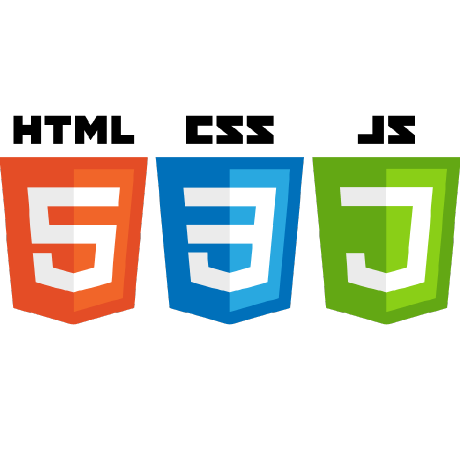공유용으로 만들어진 포스트 입니다. 추후에 이미지를 추가하겠습니다.
mac 환경에선 되는지 테스트 해보진 못했습니다.
업무 시 유용한 툴들 소개
1. 업무시 유용한 툴들
-
deskpin
곰이나 팟같은 영상재생프로그램에서 '재생시 항상 위에' 와 같은 기능을 한다.
초록창에서 deskpin으로 검색하면 나오는 블로그들에서 다운받을 수 있다.**사용법 : 다운로드 후 최초 한번 실행하면 그 뒤로는 window 실행시 자동 실행.ctrl + f11를 누르면 마우스포인터가 핀 모양으로 바뀌고, 지정할 창을 클릭하면 된다. ctrL + f12로 현재 보고 있는 창을 고정 시킬수 있다.
해제는 토글로 ctrl + f12 누르면 되고, 핀모양 자체를 클릭하면 된다. ** -
q-dir
클로버와 비슷한 멀티 탐색기인데 좀더 안정적이고 기능도 많다.
기본적인 셋팅으로 사용시엔 불편함이 있어서 아래와 같은 옵션으로 저장하기를 권장합니다.
기타 - 실행방식 - 현재창위치, 플랫디자인+붉은바
기타 - 목록보기 - 이동 : 한단계 위로 ( 빈공간 클릭시 한단계 위로 올라갑니다.)
기타 - 트리보기 - 폴더만(빠름), 프로그램 시작시 시스템 즐겨찾기 확장
기타 - 제목표시줄 - 경로표시
기타 - 데이터 크기정보 - q-dir 내부크기정보표시, 자동선택크기 비율표시 -
xmind
마인드맵 프로그램인데 무료중에선 기능이 많은거 같습니다. 노드수 제한이 없고, 얼마전까진 배포도 자유로이 할 수 있었습니다. 단점으로는 프로그램 자체의 용량이 무거운 편입니다.
-
웨일 브라우저
(툴 이라고 하긴 머하지만 양이 많아서 분류를 이곳으로 합니다)기본 기능
-
웨일스페이스 : 한 화면에 2개의 화면을 볼 수 있습니다. 한개의 도메인을 따로보는게 아닌 다른 도메인이기 때무문에 왼쪽은 pc버전, 오른쪽은 mobile버전으로 볼수 있습니다. 단축키 : ctrl + alt + s
-
밸리 : 북마크기능과 비슷하지만 텍스트만 볼수있는 북마크와는 달리 썸네일과 기본 설명을 더 추가할수 있습니다.
-
사이드바 : 기본적으로 창의 오른쪽에 배치되있고, 여기서 여러 기능을 퀵서치, 파파고등 여러 기능을 쓸 수 있습니다.
-
바로 검색 : 화면에서 보고 있는 영단어를 드래그하면 퀵검색, 번역기 를 선택해서 사용할 수 있습니다.
-
크롬확장프로그램 연동 : 크롬을 만든 크로미움(?)과 같은 기반이라 크롬과 확장프로그램 연동이 됩니다.
-
내부적인 캡쳐 기능 : alt + 1~4 까지 캡쳐가 됩니다.
-
마우스 제스쳐 기능 : 오른쪽 클릭 후 왼쪽 드래그는 뒤로가기, 오른쪽 드래그는 앞으로 가기등 마우스 제스쳐 기능이 있습니다.
user 기능
-
모양 - 슬림모드 : 슬림모드 사용하기 - 위쪽의 탭부분의 공백을 없애 좀더 넓은 화면을 보게 해줍니다.
-
창과 탭 - 팝업 : 스마트 팝업사용(권장) 체크 - 레이어팝업이 아닌 창 팝업일경우 우측하단에 미리 알려줍니다.
-
주소창 - 주소창 검색 설정 - 두번째로 google선택하면 검색창에 입력시 google에서 검색할 수 있게 해줍니다. 예를 들어 '코드'라고 주소창에 쓰면 키보드 방향키 아래를 눌러 구글에서 검색을 할 수 있습니다.
-
단축키 - 인터넷에서 사용할수 있는 알지못했던 모든 단축키를 설정할 수 있고, 맨 아래쪽의 사이드 바에서 퀵서치, 밸리, 북마크, 파파고, 사이드바 웹페이지 열기/닫기 부분에 입맛에 맞게 단축키 설정하면 됩니다. (저는 퀵서치 alt+z, 밸리 alt+v, 북마크 alt+a, 파파고 alt+q로 설정했습니다.)
-
개인정보 보호 - 이 부분에서 캐시 삭제등의 기능을 할 수 있씁니다.
2. 크롬확장프로그램
- visual event
현재 보고있는 창의 js이벤트가 어떤 것이 걸려있는지 알아볼수있는 확장프로그램으로 모든 이벤트는 function문으로 표기가 된다. - convert-io
파일의 확장자를 바꿀수있는 프로그램. 주로 폰트의 확장자를 바꾸거나 이미지 확장자를 바꿀때 쓴다. - disable-html
보고있는 웹사이트의 html, css, img, js를 제거하면서 볼수있다.
3. 업무외 툴들
- treesizefreeportable
하드 내부의 용량을 트리구조로 볼수있는 프로그램. 용량별로 정리해주기 때문에 많은 파일의 관리가 쉽다. - screenmarker
바탕화면에 낙서 할수있는 프로그램. 검은색 테두리를 가진 상자를 그리거나 하는 기능을 할 수 있다. - startmenu8
win8버전 이상의 startmenu들은 과도하게 큰데 win7버전으로 사용할 수 있게 해준다. - partassist, aomei
포맷을 하지 않고 하드 내부의 파티션을 통합, 분할 할 수 있는 프로그램
번외.
단축키
- win + d : 윈도우 검색창으로 커서가 이동한다.
- wind + s : 네이버에서 검색창으로 커서가 이동한다.
- ctrl + shift + esc : ctrl + alt + del을 누르면 나오는 메뉴들중 작업관리자 를 바로 열수 있다.
- win + r 후 dxdiag 엔터 : 지금 pc의 세부사항을 알수있다. os, 그래픽카드, ram 등등...
- 작업표시줄에 있는 창 열기 : win + 1~ (전 고정으로 1 윈도우, 2 q-dir, 3 code editor, 4 psd로 놓고 씁니다. )
- ctrl + d : 북마크 추가
사이트
- http://cook.xguru.net/
냉장고 속의 재료들을 가지고 음실레시피를 검색해줌.
어플
- office lens
문서같은 것들을 어떠한 각도에서 찍어도 정면으로 찍히는거 같이 찍혀진다.